Correggere questo canale non può essere visualizzato in Telegram

I canali Telegram possono essere un ottimo modo per tenersi aggiornati sugli ultimi aggiornamenti su politica, sport, affari o qualsiasi altro argomento che ti interessi. Come canale
Ti sei connesso correttamente a Internet ma non riesci a visualizzare alcuna pagina Web in Internet Explorer perché ogni volta che provi a visitare una pagina Web, viene visualizzato l'errore "Internet Explorer non può visualizzare la pagina Web". La causa principale di questo errore sembra essere IPv4 e IPv6 Internet Protocol Version. Il problema sorge quando il sito Web a cui si tenta di accedere utilizza entrambe le versioni del protocollo di cui sopra, il che crea un conflitto tra di loro e quindi l'errore.
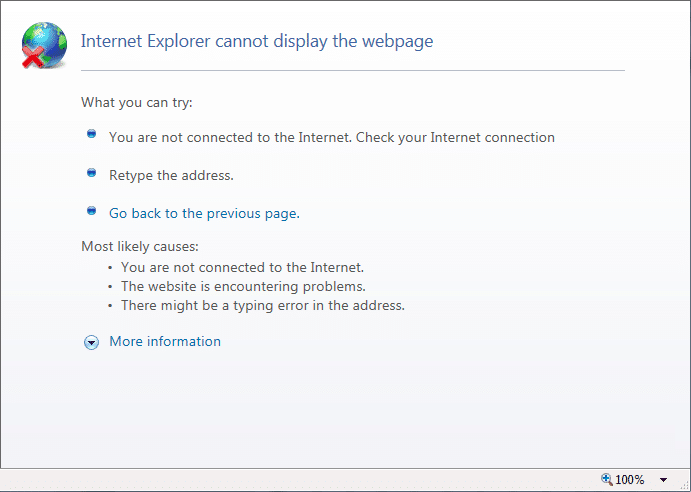
Sebbene il problema non sia limitato al motivo di cui sopra, ci possono essere numerose cause per questo errore come problema DNS, problema proxy, problemi di cache o cronologia ecc. Prima di andare avanti assicurati che la tua connessione Internet funzioni (usa un altro dispositivo per controllare o utilizzare un altro browser) e hai disabilitato le VPN (Virtual Private Network) in esecuzione sul tuo sistema. Dopo aver eseguito tutti i controlli, è il momento di risolvere questo problema con i passaggi di risoluzione dei problemi elencati di seguito.
Contenuti
Assicurati di creare un punto di ripristino nel caso qualcosa vada storto.
1. Premi il tasto Windows + R quindi digita " inetcpl.cpl " e premi invio per aprire Proprietà Internet.

2. Successivamente, vai alla scheda Connessioni e seleziona Impostazioni LAN.

3. Deseleziona Usa un server proxy per la tua LAN e assicurati che " Rileva automaticamente impostazioni " sia selezionato.

4.Fare clic su Ok, quindi su Applica e riavviare il PC.
1. Premi il tasto Windows + R, quindi digita inetcpl.cpl e premi invio per aprire Proprietà Internet.

2. Passa alla scheda Avanzate e scorri verso il basso fino a trovare " Abilita modalità protetta avanzata " . "
3. Assicurati di deselezionare la casella sopra e fare clic su Applica seguito da OK.
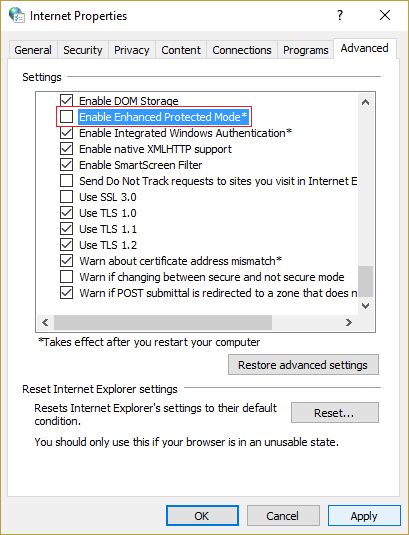
4. Riavvia Internet Explorer e vedi se riesci a visitare la pagina web.
1. Fare clic con il pulsante destro del mouse sull'icona WiFi nella barra delle applicazioni, quindi fare clic su " Apri Centro connessioni di rete e condivisione". "

2. Ora fai clic sulla tua connessione corrente per aprire Impostazioni.
Nota: se non riesci a connetterti alla tua rete, usa un cavo Ethernet per connetterti e poi segui questo passaggio.
3. Fare clic sul pulsante Proprietà nella finestra appena aperta.

4. Assicurati di deselezionare Protocollo Internet versione 6 (TCP/IP).

5. Fare clic su OK, quindi su Chiudi. Riavvia il PC per salvare le modifiche.
1. Premi il tasto Windows + R, quindi digita inetcpl.cpl e premi invio per aprire Proprietà Internet.

2. Ora in Cronologia di navigazione nella scheda Generale , fai clic su Elimina.

3. Quindi, assicurati che sia selezionato quanto segue:

4. Quindi fare clic su Elimina e attendere che IE elimini i file temporanei.
5. Riavvia Internet Explorer e verifica se riesci a correggere Internet Explorer non può visualizzare l'errore della pagina web.
A volte il programma antivirus può causare un errore e per verificare che non sia così, è necessario disabilitare l'antivirus per un periodo di tempo limitato in modo da poter verificare se l'errore viene ancora visualizzato quando l'antivirus è disattivato.
1. Fare clic con il pulsante destro del mouse sull'icona del programma antivirus dalla barra delle applicazioni e selezionare Disabilita.

2. Quindi, seleziona l'intervallo di tempo per il quale l' Antivirus rimarrà disabilitato.

Nota: scegli il minor tempo possibile, ad esempio 15 minuti o 30 minuti.
3. Al termine, riprova a connetterti per aprire Google Chrome e controlla se l'errore si risolve o meno.
4. Cerca il pannello di controllo dalla barra di ricerca del menu Start e fai clic su di esso per aprire il Pannello di controllo.

5. Quindi, fare clic su Sistema e sicurezza, quindi su Windows Firewall.

6. Ora dal riquadro sinistro della finestra fare clic su Attiva o disattiva Windows Firewall.

7. Seleziona Disattiva Windows Firewall e riavvia il PC.

Prova di nuovo ad aprire Google Chrome e visita la pagina web, che in precedenza mostrava l' errore. Se il metodo sopra non funziona, assicurati di seguire gli stessi passaggi per riattivare il firewall.
1. Fare clic con il pulsante destro del mouse sul pulsante Windows e selezionare " Prompt dei comandi (amministratore) . "

2. Ora digita il seguente comando e premi Invio dopo ognuno di essi:
ipconfig /release
ipconfig /flushdns
ipconfig /renew

3. Apri nuovamente il prompt dei comandi di amministrazione e digita quanto segue e premi invio dopo ciascuno di essi:
ipconfig /flushdns nbtstat –r netsh int reset ip netsh winsock reset

4. Riavviare per applicare le modifiche. Lo svuotamento del DNS sembra risolvere Internet Explorer non può visualizzare l'errore della pagina web.
Puoi utilizzare il DNS di Google invece del DNS predefinito impostato dal tuo provider di servizi Internet o dal produttore della scheda di rete. Ciò assicurerà che il DNS utilizzato dal browser non abbia nulla a che fare con il mancato caricamento del video di YouTube. Fare così,
1. Fare clic con il pulsante destro del mouse sull'icona della rete (LAN) nell'estremità destra della barra delle applicazioni e fare clic su Apri impostazioni di rete e Internet.

2. Nell'app delle impostazioni che si apre, fare clic su Modifica opzioni adattatore nel riquadro di destra.

3. Fare clic con il pulsante destro del mouse sulla rete che si desidera configurare e fare clic su Proprietà.

4. Fare clic su Protocollo Internet versione 4 (IPv4) nell'elenco, quindi fare clic su Proprietà.

Leggi anche: Correggi il tuo server DNS potrebbe essere un errore non disponibile
5. Nella scheda Generale, scegli " Utilizza i seguenti indirizzi server DNS " e inserisci i seguenti indirizzi DNS.
Server DNS preferito: 8.8.8.8
Server DNS alternativo: 8.8.4.4

6. Infine, fai clic su OK nella parte inferiore della finestra per salvare le modifiche.
7. Riavvia il PC e, una volta riavviato il sistema, verifica se riesci a risolvere Internet Explorer non può visualizzare l'errore della pagina web.
1. Premi il tasto Windows + X quindi seleziona Prompt dei comandi (amministratore).

2. Digita il seguente comando e premi Invio:
“%Programmi%\Internet Explorer\iexplore.exe” -extoff

3. Se in basso ti chiede di gestire i componenti aggiuntivi, fai clic su di esso in caso contrario, quindi continua .

4. Premi il tasto Alt per visualizzare il menu IE e seleziona Strumenti > Gestisci componenti aggiuntivi.

5. Fare clic su Tutti i componenti aggiuntivi in Mostra nell'angolo sinistro.
6. Seleziona ciascun componente aggiuntivo premendo Ctrl + A quindi fai clic su Disabilita tutto.

7. Riavvia Internet Explorer e verifica se il problema è stato risolto o meno.
8. Se il problema viene risolto, uno dei componenti aggiuntivi ha causato questo problema, per verificare quale è necessario riattivare i componenti aggiuntivi uno per uno fino a raggiungere la fonte del problema.
9. Riattiva tutti i tuoi componenti aggiuntivi tranne quello che causa il problema e sarebbe meglio se elimini quel componente aggiuntivo.
1. Premi il tasto Windows + R, quindi digita inetcpl.cpl e premi invio per aprire Proprietà Internet.
2. Passare ad Avanzate, quindi fare clic sul pulsante Ripristina in basso sotto Ripristina impostazioni Internet Explorer.

3. Nella finestra successiva che si apre, assicurati di selezionare l'opzione “ Elimina impostazioni personali opzione. "

4. Quindi fare clic su Ripristina e attendere il completamento del processo.
5. Riavvia il PC per salvare le modifiche e riprova ad accedere alla pagina web.
1. Premi il tasto Windows + I per aprire Impostazioni, quindi fai clic su Aggiornamento e sicurezza.

2. Dal menu a sinistra, fare clic su Windows Update.
3. Ora fai clic sul pulsante " Verifica aggiornamenti " per verificare la disponibilità di eventuali aggiornamenti.

4. Se sono presenti aggiornamenti in sospeso, fare clic su Scarica e installa aggiornamenti.

5. Una volta scaricati gli aggiornamenti, installali e Windows si aggiornerà.
A volte il software di terze parti può entrare in conflitto con Windows Store e, pertanto, non dovresti installare alcuna app dall'app store di Windows. Per correggere Internet Explorer non può visualizzare l'errore della pagina Web , è necessario eseguire un avvio pulito nel PC e diagnosticare il problema passo dopo passo.

Consigliato:
È così che hai risolto correttamente che Internet Explorer non può visualizzare l'errore della pagina Web se hai ancora domande su questo post, sentiti libero di chiederle nella sezione dei commenti.
I canali Telegram possono essere un ottimo modo per tenersi aggiornati sugli ultimi aggiornamenti su politica, sport, affari o qualsiasi altro argomento che ti interessi. Come canale
Disegnare è una delle cose più entusiasmanti che puoi fare con un iPad. Tuttavia, hai bisogno di un'app che ti aiuti a disegnare. La maggior parte delle app di disegno disponibili funzionano su a
La maggior parte delle persone utilizza Apple Notes per scrivere e sincronizzare note su iCloud. L'app semplifica non solo l'accesso alle note da vari dispositivi Apple, ma lo rende anche
Presentazioni Google è il posto migliore per reperire modelli gratuiti per formattare e creare presentazioni. Gratuito per gli utenti di Gmail e parte di G-Suite, puoi selezionare
Se sei un fervente TikToker e pubblichi spesso per mantenere il coinvolgimento del tuo pubblico stellare, probabilmente stai utilizzando la sezione Bozze (o la sezione Creatore
Se non puoi inviare messaggi a un amico in Roblox, potrebbe averti bloccato per qualche motivo. Ma come funziona esattamente questa funzione ed esistono altri modi per farlo?
Se stai cercando i migliori caratteri da utilizzare sui tuoi dispositivi MIUI, Xiaomi lo rende semplicissimo. Tutto quello che devi fare è scaricare il carattere che desideri, salvarlo
Ci sono così tante cose che puoi fare su Telegram, come usare adesivi o unirti a uno dei migliori canali Telegram. Per espandere ulteriormente le sue funzionalità,
Quando crei per la prima volta un account WhatsApp, ti iscrivi utilizzando il tuo numero di telefono esistente, che ti consente di accedere all'elenco dei contatti del tuo telefono. Tuttavia no
Telegram offre un ampio catalogo di adesivi gratuiti che possono essere aggiunti alla tua libreria. Gli adesivi sono disponibili in confezioni per esprimere stati d'animo ed emozioni diversi, oppure
Quando provi a contattare qualcuno su Messenger senza successo, uno dei possibili motivi è che sei stato bloccato. La realizzazione non è piacevole,
Soundboard è un programma per computer che aiuta applicazioni come Discord nella creazione di fantastici effetti sonori. Ti consente anche di caricare vari suoni sul file
Quando cerchi di catturare l'attenzione del maggior numero possibile di spettatori, ti consigliamo di utilizzare tutti gli strumenti CapCut disponibili. Le sovrapposizioni aiutano a realizzare un video
Aggiornato il 14 novembre 2022 da Steve Larner per riflettere gli attuali processi Android/iOS per creare un Gmail senza numero di telefono. Se vuoi crearne uno nuovo
Spotify ti ha semplificato la condivisione delle playlist con la tua famiglia e i tuoi amici: c'è un pulsante Condividi direttamente nell'app. Inoltre, hai le opzioni da fare
Ci sono vari oggetti di cui dovrai fare scorta in "Legend of Zelda: Tears of the Kingdom" (TotK). La maggior parte di essi richiederà denaro per essere ottenuta. IL
Le storie di Instagram sono diventate il metodo di riferimento per aumentare il coinvolgimento e fornire ai follower contenuti dietro le quinte o spontanei. Da allora
Che si tratti di creare un contenuto divertente abbinato a una melodia alla moda di TikTok o uno snippet promozionale che mostri il tuo marchio, CapCut può aiutarti a farlo nel modo giusto.
Se trascorri molto tempo online, è probabile che ti sia imbattuto nel captcha umano di Cloudflare. Questa misura di sicurezza ha diverse cause,
Statistiche e analisi sono componenti importanti di YouTube. La piattaforma tiene traccia di diversi risultati, inclusi i video con il maggior numero di risultati


















